6. Выберите цилиндрический контейнер и измените размеры контейнера модификатора по двум осям, перемещая указатель мыши (рис. 4.105). Обратите внимание, что при таком масштабировании будут изменяться текстуры на торцах цилиндра, а текстура на боковой поверхности останется неизменной, так как при этом не изменяется способ проектирования координат отображения. (Если центр контейнера модификатора не будет находиться по центру объекта, то такое масштабирование также повлияет на текстуру на боковой поверхности.)
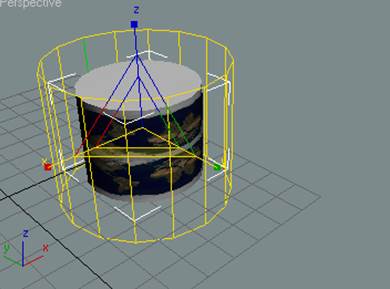
Рис. 4.105. Равномерное масштабирование контейнера по осям Х и Y
7. Для более четкого представления о разных типах координат отображения попробуйте переместить, повернуть или масштабировать контейнеры модификаторов UVW Map всех трех объектов.
8. Сохраните полученную сцену в файле UVWMapping. max в вашем каталоге.
Упражнение 17. Отображение карты на объекте Loft
В данном упражнении демонстрируется способ отображения карты Checker на модели шланга на основе объекта Loft из созданной ранее сцены.
1. Загрузите файл Hose.max из вашего каталога или с прилагаемого компакт-диска.
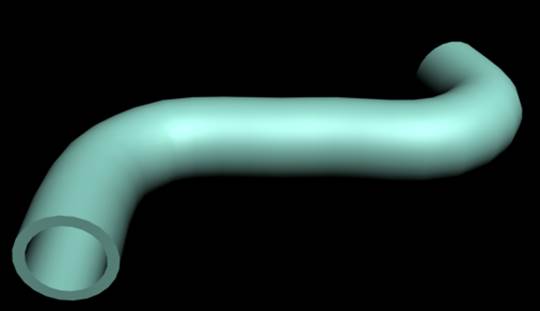
2. Откройте диалоговое окно Material Editor. Выберите любой пустой слот.
3. С помощью описанных выше действий в первом слоте укажите карту Checker для атрибута Diffuse Color в разворачивающейся панели Maps.
4. Затем для отображения созданной карты на выделенном объекте щелкните на кнопке Show Map in Viewport в панели инструментов диалогового окна Material Editor.
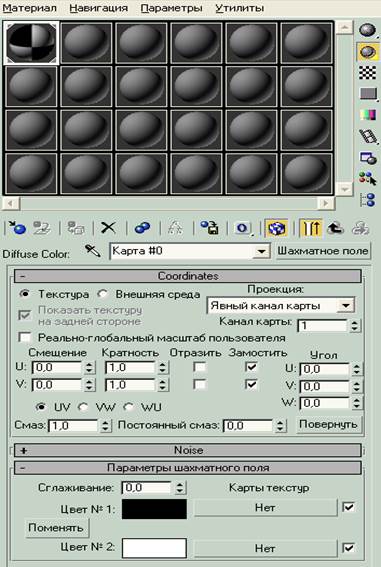
5. Примените материал для объекта Loft, и карта один раз покроет поверхность шланга (рис. 4.107).

Рис. 4.107. Вид карты Checker на поверхности объекта Loft
6. Выделите шланг и перейдите в разворачивающуюся панель Surface Parameters во вкладке Modify.
Обратите внимание, что флажок Apply Mapping в разделе Mapping установлен по умолчанию для связанного с картой объекта.
7. Увеличьте значение параметра Length Repeat и понаблюдайте за изменением способа отображения карты на шланге. Попробуйте точно так же изменить значение параметра Width Repeat.
Снимите флажок Normalize и понаблюдайте за изменением способа отображения карты на шланге, особенно в тех местах, где вершины расположены очень тесно (рис. 4.108),
Теперь попробуем добавить несколько вершин в путь объекта Loft для демонстрации зависимости способа отображения карты от плотности вершин.

Puc. 4.108. Вид карты Checker на поверхности объекта Loft при снятом флажке Normalize и неравномерном распределении вершин
9. Переместите объект Loft подальше от пути. Выберите путь объекта Loft и выберите его подчиненный элемент Vertex. Щелкните на кнопке Refine в разворачивающейся панели Geometry, а затем щелкните несколько раз в конце пути для создания нескольких дополнительных вершин. Щелкните правой кнопкой мыши в окне проекции для деактивизации кнопки Refine. Теперь вершины пути будут распределены не так равномерно.
10. В диалоговом окне Material Editor перейдите в разворачивающуюся панель Coordinates карты Checker, измените значения координат U и V в столбце Offset и понаблюдайте за результатами в окне проекции.
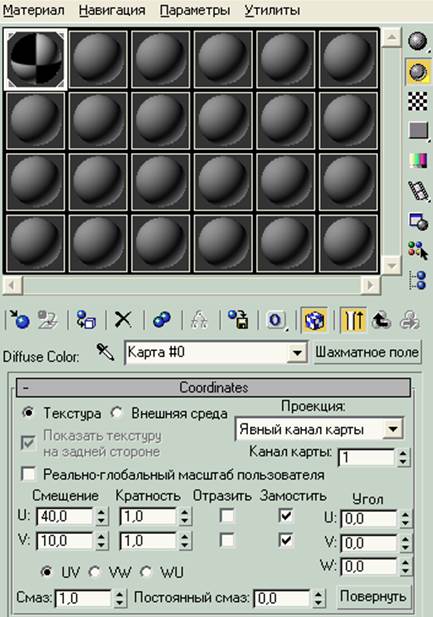
11. Сохраните полученную сцену в файле HoseLof tMap .max в вашем каталоге.
Упражнение 18. Стол с отражением
В данном упражнении демонстрируется способ создания отражающей поверхности стола в созданной ранее сцене.
1. Загрузите файл TableScene07Background.max из вашего каталога или с прилагаемого компакт-диска.
2. Разверните окно проекции Front и увеличьте область просмотра стола до размеров окна проекции.
3. Примените модификатор Mesh Select для стола. Выделите подчиненный элемент Face.
4. Щелкните на кнопке Window/Crossing в основной панели инструментов для выделения граней поверхности стола за счет рисования рамки выбора вокруг них (рис. 4.110).
Рис. 4.110. Выделение граней для создания плоского зеркального отражения
Уважаемый посетитель!
Чтобы распечатать файл, скачайте его (в формате Word).
Ссылка на скачивание - внизу страницы.